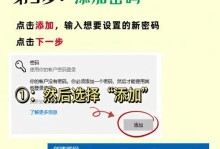电脑开机慢卡顿是很多人在使用电脑时常常遇到的问题,不仅会影响工作效率,还会让我们感到烦躁。所以,掌握一些有效解决方法是很有必要的。本文将介绍一些实用有效的方法,帮助您快速解决电脑开机慢卡顿的问题,让您的电脑焕发新生!
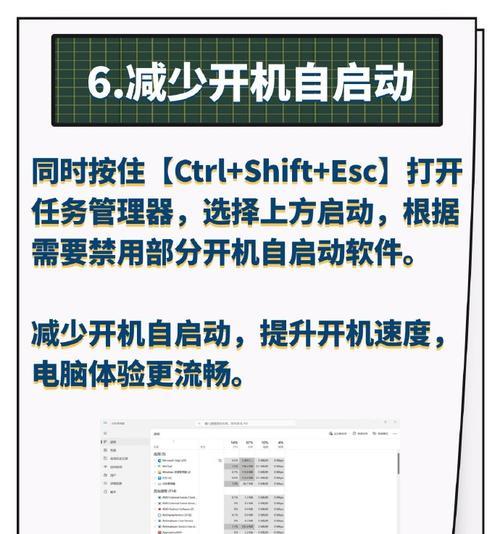
1.清理开机启动项
在Windows操作系统中,有很多程序会在开机时自动启动,导致系统开机变慢。打开任务管理器,点击“启动”选项卡,禁用那些不必要的启动项。

2.更新操作系统和驱动程序
操作系统和驱动程序更新通常会修复一些已知的问题,提升系统性能和稳定性。定期检查并更新您的操作系统和驱动程序,有助于解决开机慢卡顿问题。
3.清理系统垃圾文件
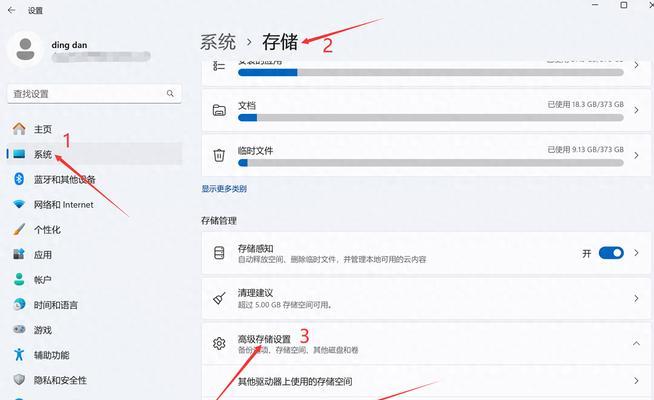
随着时间的推移,系统会积累大量的垃圾文件,这些文件会占用硬盘空间,并降低系统的运行速度。使用磁盘清理工具定期清理系统垃圾文件,可以显著改善电脑开机慢卡顿问题。
4.检查硬件配置
电脑硬件配置不足也会导致开机慢卡顿。检查您的硬件配置是否满足当前操作系统和软件的要求,如果不满足,考虑升级硬件以提升性能。
5.优化启动项顺序
启动项的顺序也会影响开机速度。通过调整启动项的顺序,将关键程序放在前面启动,可以加快系统开机速度。
6.定期清理注册表
注册表是Windows操作系统中存储配置信息的重要数据库,但随着时间的推移,注册表中会积累大量无用的和错误的条目,导致系统性能下降。使用注册表清理工具定期清理注册表,可以改善电脑开机慢卡顿问题。
7.硬盘碎片整理
硬盘碎片会影响数据读写速度,从而导致系统开机慢卡顿。使用硬盘碎片整理工具对硬盘进行整理,可以提高数据读取速度,减少卡顿现象。
8.关闭无关的后台程序
在电脑开机时,有些程序可能会在后台自动运行,占用系统资源导致开机慢。通过任务管理器关闭这些无关的后台程序,可以加快系统的启动速度。
9.清理内存
过多的程序同时运行会导致内存不足,使系统变得缓慢。通过关闭不必要的程序和使用内存清理工具释放内存,可以改善电脑开机慢卡顿问题。
10.检查电脑是否感染病毒
电脑感染病毒也会导致系统开机慢卡顿。及时安装杀毒软件,并定期进行全盘扫描,清除病毒和恶意软件,保持系统的健康运行。
11.更新固件和BIOS
固件和BIOS是硬件设备的控制软件,更新固件和BIOS可以修复一些硬件兼容性问题,提高系统性能。
12.禁用不必要的特效
Windows操作系统中的特效如动画效果、透明效果等会占用一定的系统资源。禁用不必要的特效,可以提高系统的响应速度和开机速度。
13.定期清理浏览器缓存
浏览器缓存会占用磁盘空间,并影响浏览器的运行速度。定期清理浏览器缓存,可以加快浏览器的启动速度,提升系统整体性能。
14.优化硬盘设置
调整硬盘设置,如关闭不必要的硬盘自检、调整硬盘读写模式等,可以提高硬盘的读写速度,从而加快系统开机速度。
15.升级至固态硬盘(SSD)
固态硬盘(SSD)相对传统机械硬盘具有更快的读写速度,使用SSD可以显著提高系统的启动速度和整体性能。
通过清理开机启动项、更新操作系统和驱动程序、清理系统垃圾文件等方法,可以有效解决电脑开机慢卡顿的问题。同时,注意定期检查硬件配置、优化启动项顺序等也能帮助改善电脑的性能。选择适合自己的解决方法,让您的电脑焕发新生!